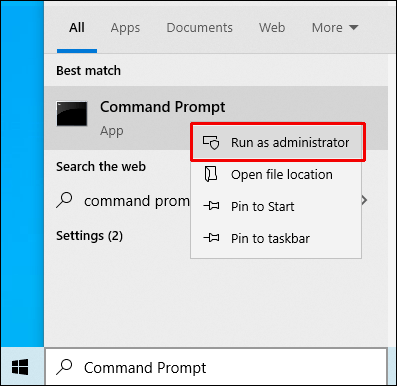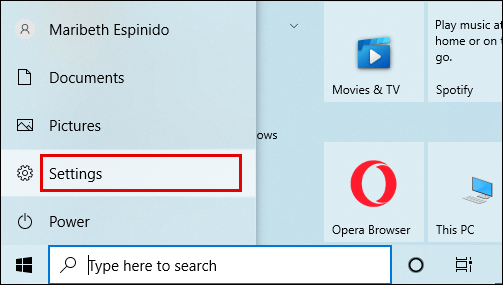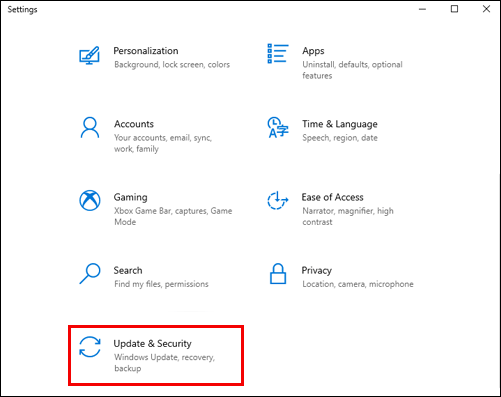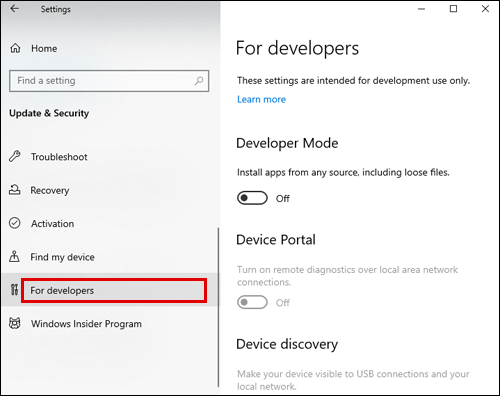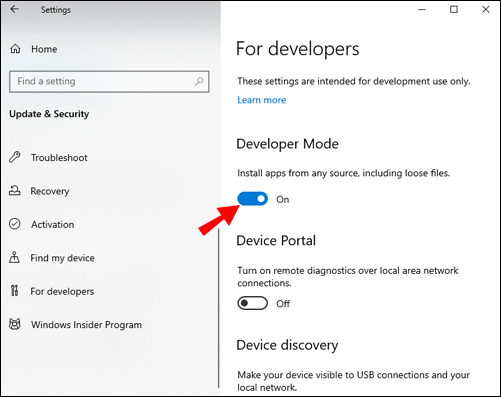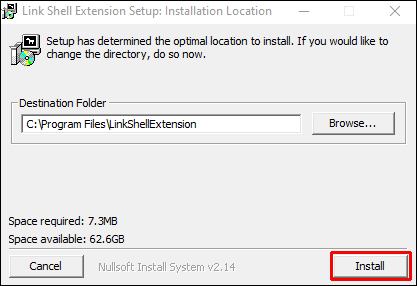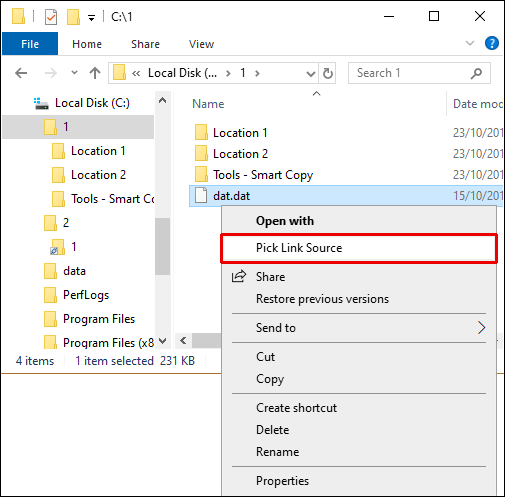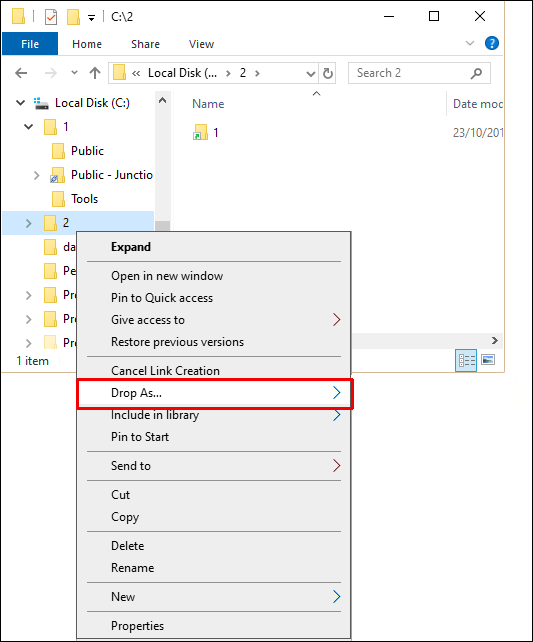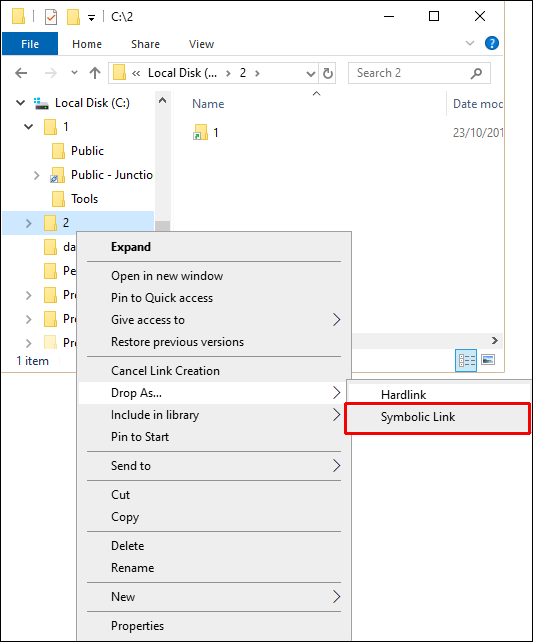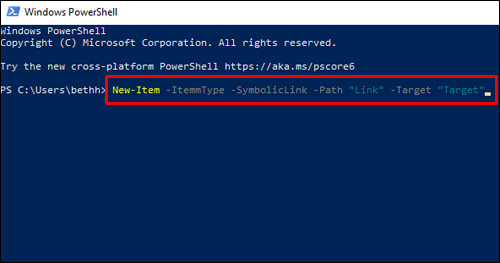So erstellen Sie einen symbolischen Link
Sind Sie es leid, vollgestopfte Verzeichnisse nach Dateien zu durchsuchen, die Sie nur für eine Sekunde verwenden? Dann sind Sie bei uns genau richtig. Wir geben Ihnen detaillierte Anweisungen, wie Sie symbolische Links auf Ihrem Computer erstellen.

Nachdem Sie die Schritte aus diesem Artikel befolgt haben, können Sie sich von langen, sinnlosen Dateisuchen verabschieden und sich mehr auf die wirklich wichtigen Dinge konzentrieren.
Wie erstelle ich einen symbolischen Link?
Bevor wir uns mit den Details zum Erstellen eines symbolischen Links befassen, möchten wir sicherstellen, dass Sie genau wissen, was Sie erstellen. Angenommen, Sie haben ein Programm installiert, das unter „C:\Programme\Programm.”
Sie möchten dieses Programm wirklich gerne in Ihrem "D:\Documents" haben, aber das ist unmöglich. Dies ist, wenn Sie einen symbolischen Link zu Ihrem „C:\Programme\Programm” Datei in die “D:\Dokumente" Mappe. So sparst du dir das lästige Jonglieren über dein ganzes “C:”-Verzeichnis, um diese Datei zu öffnen.
Für die meisten Betriebssysteme verwenden Sie die ln -S -Befehl gefolgt von Ihrem Quelldateiziel und Ihrem symbolischen Linknamen.
Nachfolgend finden Sie Anweisungen zum Erstellen eines symbolischen Links zwischen bestimmten Betriebssystemen und Programmen.
Wie erstelle ich einen symbolischen Link in Windows?
Um einen Symlink in Windows zu erstellen, verwenden Sie den mklink-Befehl in der Eingabeaufforderung. Dies ist ein interner Befehl, der unter Windows Vista, Windows 7, 8 und 10 verfügbar ist. Sie können dies tun, indem Sie die Eingabeaufforderung als Administrator ausführen:
- Geben Sie im Startmenü „Eingabeaufforderung“ ein.

- Klicken Sie mit der rechten Maustaste auf das Symbol.
- Wählen Sie die Option „Als Administrator ausführen“.
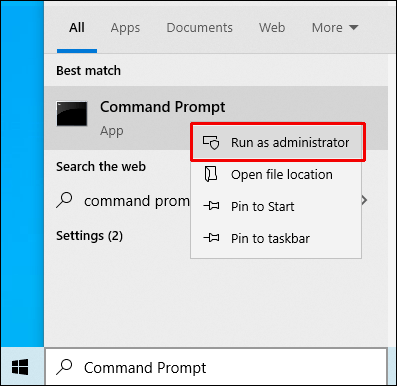
Wenn Sie ein Windows 10 Creators Update ausführen, müssen Sie nicht als Administrator auf die Eingabeaufforderung zugreifen. Sie müssen jedoch zuvor den Dev-Modus aktivieren:
- Gehen Sie auf die Seite „Einstellungen“.
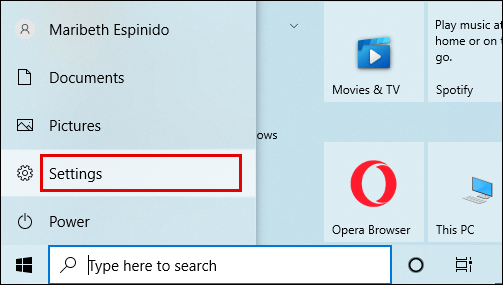
- Navigieren Sie zum Abschnitt „Update & Sicherheit“.
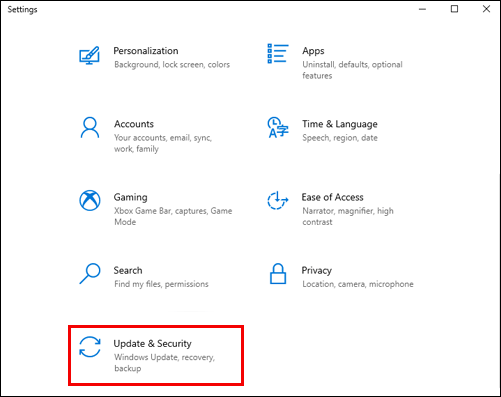
- Wählen Sie "Für Entwickler".
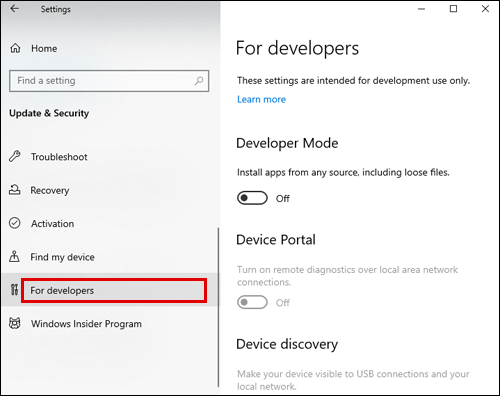
- Stellen Sie sicher, dass der „Entwicklermodus“ aktiviert ist.
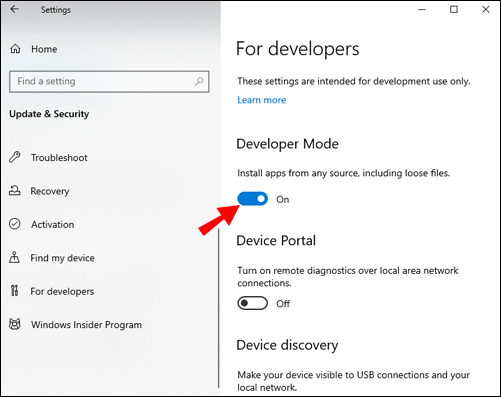
Nachdem Sie nun alles eingerichtet haben, können Sie zur Eingabeaufforderung zurückkehren und den folgenden Befehl ausführen:
mklink Link_Name Ziel_Pfad.
Durch Aufrufen dieses Befehls erstellen Sie einen symbolischen Link, der auf die Datei Target_Name zeigt.
Wenn der symbolische Link auf ein Verzeichnis verweisen soll, fügen Sie den entsprechenden Buchstaben hinzu:
mklink /D Link_Name Ziel_Pfad
Wenn einige Pfadnamen Leerzeichen enthalten, müssen Sie den Befehl in Anführungszeichen setzen:
Mklink /D „C:\Meine Dateien“ „C:\Benutzer\Name\Original\“.
Symlink-Tools von Drittanbietern
Um Symlinks in Windows zu erstellen, können Sie auch ein Drittanbieter-Tool namens Link Shell Extension herunterladen. Mit diesem Tool können Sie symbolische Links erstellen, indem Sie Folgendes tun:
- Laden Sie das Tool herunter und installieren Sie es.
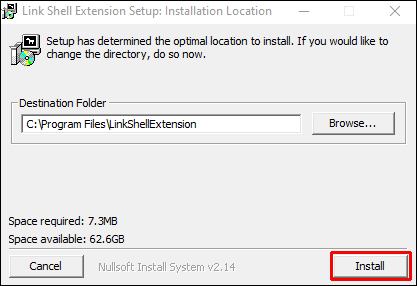
- Suchen Sie die Datei, aus der Sie einen Symlink erstellen möchten.
- Klicken Sie mit der rechten Maustaste darauf.
- Wählen Sie im Menü die Option "Linkquelle auswählen".
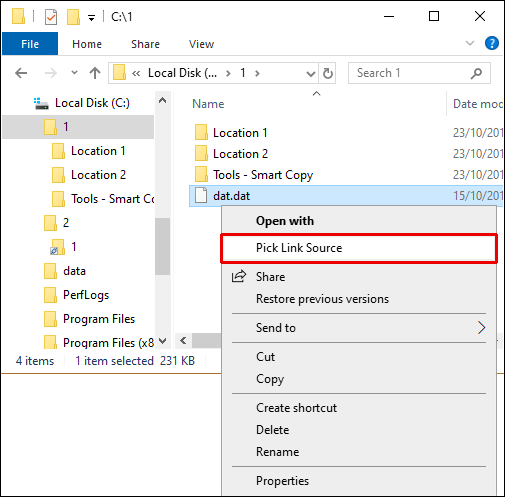
- Klicken Sie mit der rechten Maustaste in einen anderen Ordner und bewegen Sie den Mauszeiger über die Option „Drop As“ im Menü.
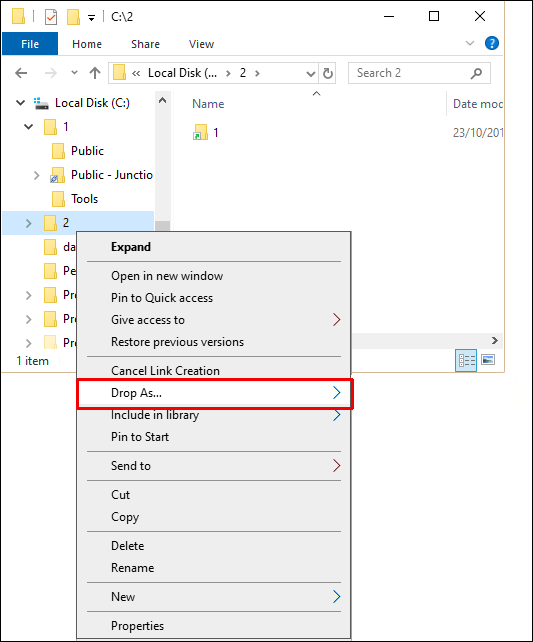
- Wählen Sie „Symbolischer Link“.
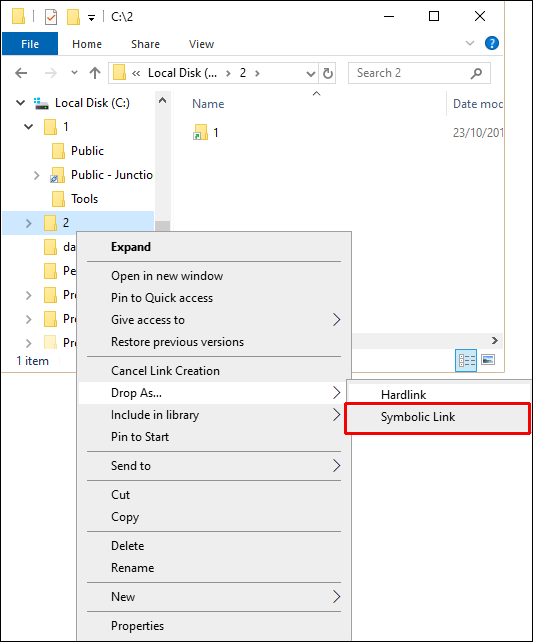
Wie erstelle ich einen symbolischen Link in Unix?
Um Links zwischen Dateien in Unix zu erstellen, verwenden Sie die ln Befehl an der Unix-Eingabeaufforderung. Um einen symbolischen Link zu erstellen, fügen Sie das -S Option zum ln Befehl. Ihr Befehl sollte so aussehen:
ln -s Ziel_Datei Link_Name
Sie sollten Target_File durch den Namen der Datei ersetzen, für die Sie einen Symlink erstellen. Sie können Symlinks zu beliebigen Dateien oder Verzeichnissen im Dateisystem erstellen. Ersetzen Sie Link_Name durch den Namen Ihres Symlinks.
Hinweis: Das Entfernen oder Löschen der Zieldatei verhindert, dass Ihr Symlink korrekt funktioniert.
Wie erstelle ich einen symbolischen Link zu einem Verzeichnis in Linux?
Das Erstellen von Symlinks zu einem Verzeichnis unter Linux erfordert das gleiche Verfahren wie das Erstellen eines zu einer Datei. Als ersten Parameter rufen Sie den Verzeichnisnamen Ihrer Datei auf, und als zweiten Parameter schreiben Sie den Namen Ihres Symlinks.
Sie können beispielsweise einen symbolischen Link vom Verzeichnis /mnt/my_drive/photos zum ˜/my_photos-Verzeichnis:
ln -s /mnt/my_drive/photos ˜/my_photos
Wie erstelle ich einen symbolischen Link in Ubuntu?
Das Erstellen von Links zwischen Dateien auf allen Linux-Systemen, einschließlich Ubuntu, läuft mit dem „ln" Befehl. Um einen Symlink in Ubuntu zu erstellen, führen Sie das Terminal aus und rufen Sie diesen Befehl mit der Option . auf -S neben hinzugefügt ln.
So sollte Ihr Befehl aussehen:
sudo ln -s Source_Directory Link_Directory
Sie sollten „Source_Directory“ durch das Verzeichnis der Originaldatei ersetzen. In den Parameter „Link_Directory“ schreiben Sie den Namen Ihres Symlinks.
Wie erstelle ich einen symbolischen Link auf dem Mac?
Der beste Weg, sich symbolische Links auf dem Mac vorzustellen, ist, als wären sie erweiterte Aliasse. Sie unterscheiden sich in einer Weise, dass Symlinks in allen Mac-Anwendungen funktionieren, einschließlich des Terminals. Tatsächlich verwenden Sie das Terminal, um symbolische Links zu erstellen. Befolgen Sie einfach die folgenden Schritte:
- Starten Sie das Terminal, indem Sie Befehl + Leertaste drücken und dann "
Terminal.“ Alternativ starten Sie Terminal über Finder > Anwendungen > Dienstprogramme > Terminal. - Führen Sie den folgenden Befehl aus: ln -s /original/path/link/path. Sie können einen Pfad zu einer Datei oder einem Verzeichnis erstellen. Wenn Sie beispielsweise einen Symlink auf Ihrem Desktop erstellen möchten, der auf Ihren Ordner "Dokumente" verweist, führen Sie diesen Befehl aus:
ln -s /Benutzer/Name/Dokumente /Benutzer/Name/Desktop
Bei ordnungsgemäßem Aufruf wird auf Ihrem Desktop ein Ordner namens "Dokumente" angezeigt. Es sieht aus wie der echte Ordner, ist aber tatsächlich sein symbolischer Link. Sie können es öffnen und es hat den gleichen Inhalt wie der ursprüngliche Ordner "Dokumente".
Möglicherweise enthält Ihre Pfaddatei Leerzeichen. Wenn Sie beispielsweise einen symbolischen Link zu einem Ordner namens "Meine Bilder" erstellen möchten und dieser im Ordner "Meine Dateien" angezeigt werden soll, setzen Sie den Befehl in Anführungszeichen:
ln -s „Benutzer/Name/Meine Bilder“ „/Benutzer/Name/Meine Dateien/Link“
Zur Vereinfachung können Sie einfach einen beliebigen Ordner aus der Finder-App in das Terminal ziehen und dort ablegen. Es fügt automatisch den Pfad dieses Ordners ein und schließt ihn bei Bedarf in Anführungszeichen ein.
Symlink-Tools von Drittanbietern
Sie können im Finder auch einen symbolischen Link erstellen, benötigen dafür jedoch ein Drittanbieter-Tool. Sie können die App SymbolicLinker installieren, die dem Finder-Kontextmenü die folgende Option hinzufügt: Dienste > Symbolischen Link erstellen.
Wie erstelle ich einen symbolischen Link in Centos 7?
Das Erstellen eines symbolischen Links in Centos 7 erfordert denselben Befehl wie in anderen Linux-Betriebssystemen. Sie führen die ln Befehl gefolgt von -S:
Ln -s Source_Directory Linkverzeichnis
Sie können Symlinks zu Verzeichnissen oder beliebigen Dateien in Ihrem Dateisystem erstellen.
Wie erstelle ich einen symbolischen Link in Powershell?
Führen Sie die folgenden Schritte aus, um einen Symlink in Powershell zu erstellen:
- Führen Sie Powershell als Administrator aus.
- Kopieren (oder tippen) Sie diesen Befehl:
Neues-Item -ItemmType -SymbolicLink -Pfad „Link“ -Ziel „Ziel“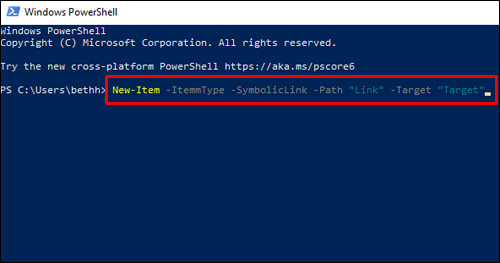
- Im Teil „Link“ sollten Sie Ihren symbolischen Linkpfad einschließlich seines Namens und der Dateierweiterung eingeben.
- Geben Sie im Teil "Ziel" den Pfad ein, auf den sich Ihr neuer Link bezieht.
Wie erstelle ich einen symbolischen Link in Python?
Wenn Sie Python verwenden, wissen Sie wahrscheinlich, dass Sie mit dem Betriebssystemmodul mit Ihrem Betriebssystem interagieren können. Sie können die Methode os.symlink() verwenden, um Symlinks (dst) zu erstellen, die auf ihr Quellziel (src) zeigen.
Dies ist die Syntax:
os.symlink(src, dst)
Die src steht für die Quelle, während dst ist das Ziel, das vorher nicht existierte. Sie sollten keinen Rückgabewert erhalten, wenn der Befehl erfolgreich war.
Zusätzliche FAQs
Hier sind einige weitere Fragen, die Ihnen helfen, dieses Thema optimal zu nutzen.
Was macht ein symbolischer Link?
Symbolische Links, allgemein als Symlinks bekannt, sind Dateisystemfunktionen, die einen Link zu bestimmten Dateien oder Ordnern erstellen. In gewisser Weise ähneln sie einer Verknüpfung in Windows oder einem Alias auf dem Mac, außer dass es sich nicht um tatsächliche Dateien handelt. Ein symbolischer Link ist eigentlich ein Eintrag in einem bestimmten Dateisystem, der auf eine Datei oder ein Verzeichnis verweist.
Wie erstellt man symbolische Links mit LN?
Die meisten Betriebssysteme verwenden den Befehl ln, um symbolische Links zu erstellen. Es funktioniert so, dass Sie das Terminal Ihres Systems als Administrator ausführen und den folgenden Befehl ausführen:
ln -s File_Source File_Destination
Die ln Der Befehl erstellt standardmäßig einen harten Link, daher müssen Sie die -S, die es anweist, einen Softlink (Symlink) zu erstellen.
Wie lösche ich einen symbolischen Link?
Meistens können Sie Symlinks wie jede andere Datei entfernen: Verschieben Sie sie in den Papierkorb.
Sie können Symlinks in Linux mit dem „rm" Befehl. Rufen Sie den folgenden Befehl auf, indem Sie symbolic_link durch den Namen Ihres symbolischen Links ersetzen: rm symbolischer_link_name
Wenn die Aktion erfolgreich war, wird Ihr Befehl mit Null beendet und keine Ausgabe angezeigt. Sie können mehr als einen symbolischen Link löschen. Übergeben Sie einfach ihre Namen als Argumente mit einem Leerzeichen dazwischen: rm symlinkX symlinkZ symlinkY
Sie können auch den Befehl zum Aufheben der Verknüpfung verwenden. Dieser Befehl akzeptiert nur ein einzelnes Argument, daher müssen Sie einen Link nach dem anderen löschen. Führen Sie einfach den folgenden Befehl aus: Verknüpfung aufheben symbolischer_link_name
Sie sollten keine Ausgabe erhalten, wenn der Befehl erfolgreich war.
Um symbolische Links in Windows zu löschen, verwenden Sie die rmdir Befehl.
Auf einem Mac können Sie die Datei nicht nur in den Papierkorb verschieben, sondern auch mit dem Befehl rm löschen. Führen Sie einfach diesen Befehl zusammen mit dem Symlink-Pfad aus: rm /link/pfad
Was ist der Befehl zum Erstellen eines symbolischen Links?
Die meisten Betriebssysteme verwenden den Befehl ln, um symbolische Links zu erstellen. Es funktioniert so, dass Sie das Terminal Ihres Systems als Administrator ausführen und den folgenden Befehl ausführen:
ln -s File_Source File_Destination
Die ln Der Befehl erstellt standardmäßig einen harten Link, daher müssen Sie die -S, die es anweist, einen Softlink (Symlink) zu erstellen.
Verbessern Sie Ihre Dateinavigationserfahrung
Zu wissen, wie man symbolische Links von bestimmten Dateiverzeichnissen erstellt, kann ein echter Zeitsparer sein. Besser noch, Ihre Dateien werden sicher an ihrem ursprünglichen Ziel gespeichert, sodass nichts durch das Verschieben der Dateien durcheinander gebracht wird. Wenn Sie einen bestimmten symbolischen Link nicht mehr benötigen, können Sie ihn einfach wie jede andere Datei löschen.
Welche Dateien finden Sie am nützlichsten, um symbolische Links zu erstellen? Teilen Sie Ihre Gedanken im Kommentarbereich unten mit.